Cách quét mã QR trên iPhone trong vài giây
Một số lưu ý trước khi quét mã QR
Kiểm tra kỹ đường link URL

Khi bạn quét mã QR, bạn sẽ thấy URL đích được hiển thị. Nếu URL đó là một URL rút gọn, hãy cẩn thận trước khi tiếp tục. URL rút gọn có thể ẩn các trang web độc hại hoặc lừa đảo.
Lưu ý các lỗi ngữ pháp
Các trang web giả mạo thường có ngôn ngữ chất lượng kém. Bạn có thể tìm thấy các lỗi chính tả, ngữ pháp và các câu không liên quan. Tránh cung cấp thông tin cá nhân hoặc tài chính trên các trang web này và báo cáo cho cơ quan chức năng.
Không quét mã QR trên các kiện hàng hoặc bao bì không rõ xuất xứ, nguồn gốc
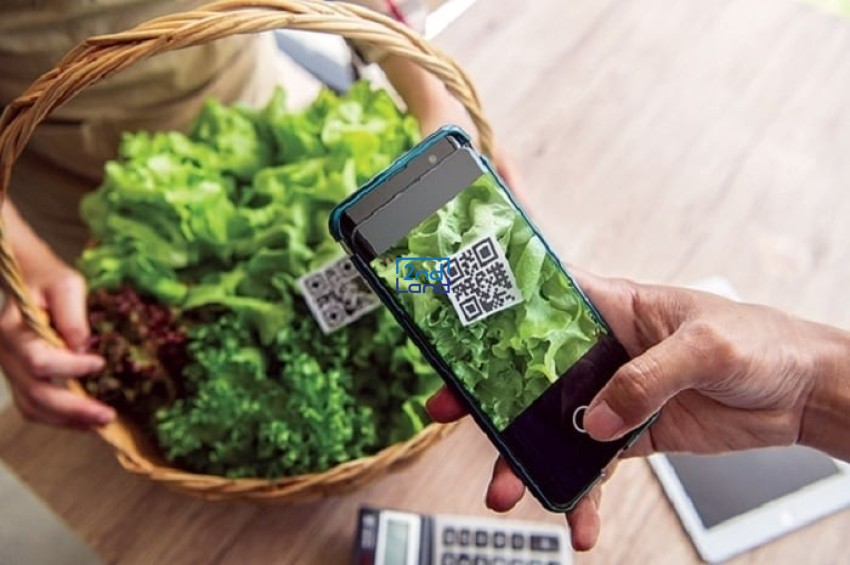
Một trò lừa đảo mã QR mới đang phát triển là kẻ lừa đảo gửi cho bạn một sản phẩm mà bạn chưa bao giờ đặt hàng. Bao bì yêu cầu bạn quét mã QR để kiểm tra hướng dẫn trả lại hàng. Tuy nhiên, khi bạn quét mã QR, bạn sẽ được đưa đến một trang web lừa đảo yêu cầu bạn cung cấp thông tin cá nhân của mình.
Tránh cài đặt các ứng dụng lạ bằng cách quét mã QR
Mã QR yêu cầu bạn tải xuống ứng dụng mới thì hãy thận trọng. Ứng dụng đó có thể chứa phần mềm độc hại, có thể đánh cắp thông tin nhạy cảm của bạn, chẳng hạn như số điện thoại và thông tin thẻ tín dụng.
Cách quét QR trên iPhone trong vài giây
Quét mã QR trên iPhone bằng camera
Bước 1: Vào cài đặt > Chọn mục Camera. Người dùng lưu ý để quét được mã QR bằng camera iPhone, bạn cần kích hoạt cho phép camera quét mã QR nhé.
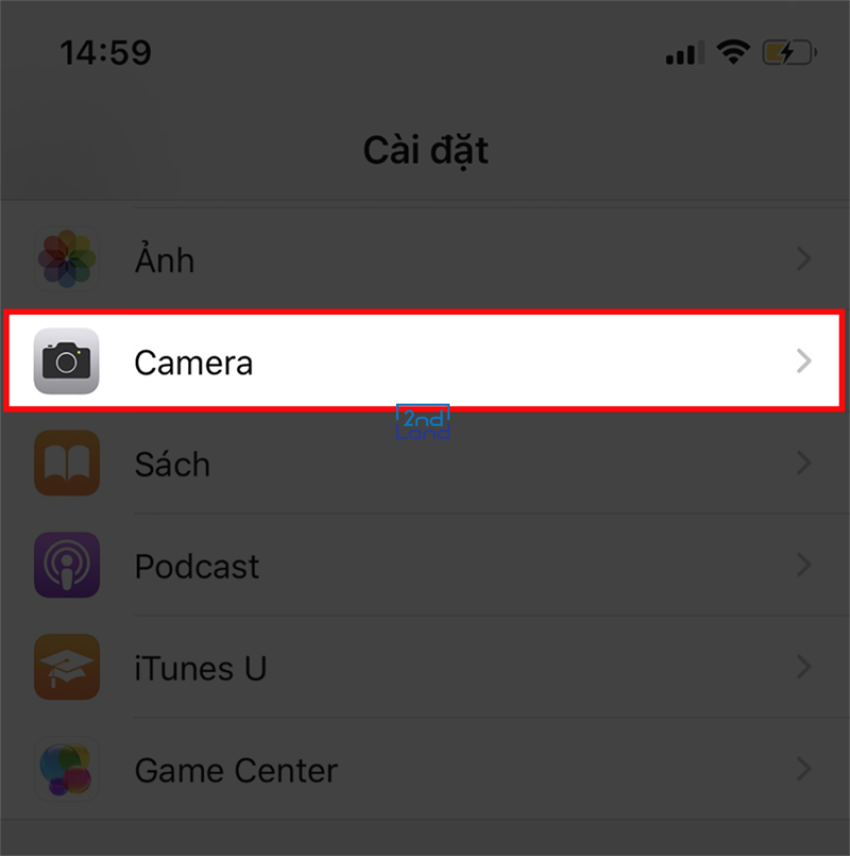
Bước 2: Kích hoạt tại Quét mã QR.
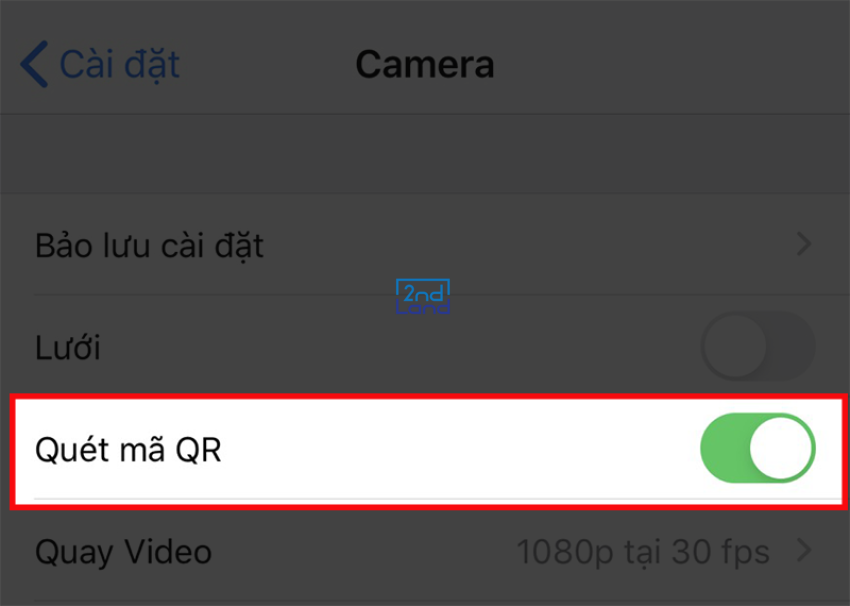
Bước 3: Sau đó, bạn mở ứng dụng Camera trên iPhone lên và đưa đến trước mã QR để tiến hành quét. Màn hình sẽ xuất hiện thông báo xác nhận mở liên kết, bạn chỉ cần click vào bảng đó là có thể truy cập.
Quét mã QR trên iPhone bằng trung tâm điều khiển
Bước 1: Mở ứng dụng Cài đặt trên iPhone, sau đó thì click vào mục Trung tâm điều khiển.
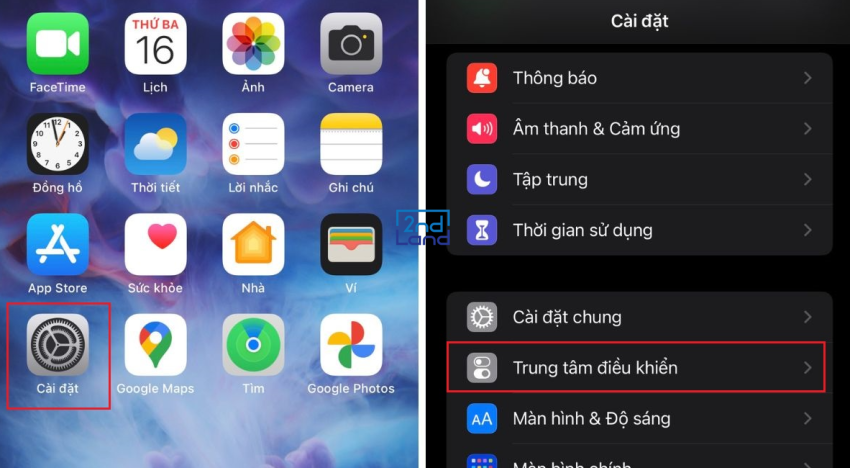
Bước 2: Trong phần này, bạn cần kích hoạt tính năng Hiển thị điều khiển Nhà. Tại mục Máy quét mã, bạn hãy click vào dấu + ngay phía trước để thêm chức năng đó vào Trung tâm điều khiển.
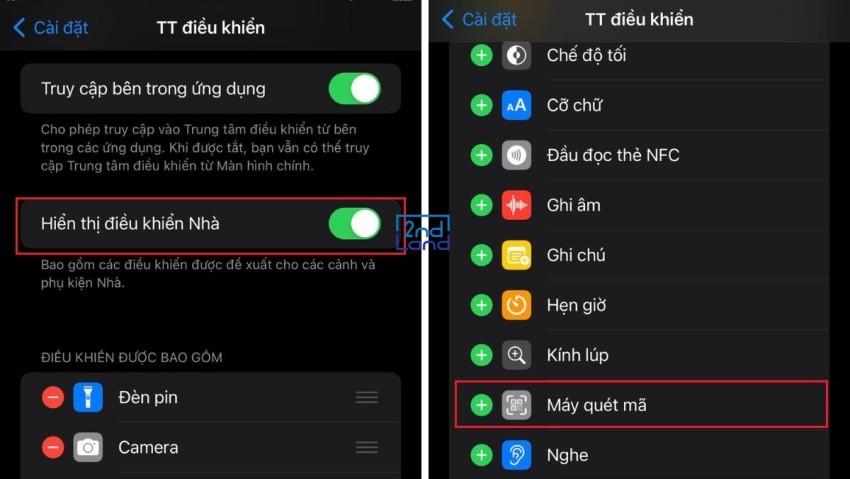
Bước 3: Nhấn trở về màn hình điện thoại và mở Trung tâm điều khiển lên. Khi đó, bạn sẽ thấy biểu tượng quét mã QR đã được thêm vào. Lúc này, mỗi khi cần quét mã QR nào thì bạn chỉ cần vuốt màn hình để mở tính năng này một cách dễ dàng.
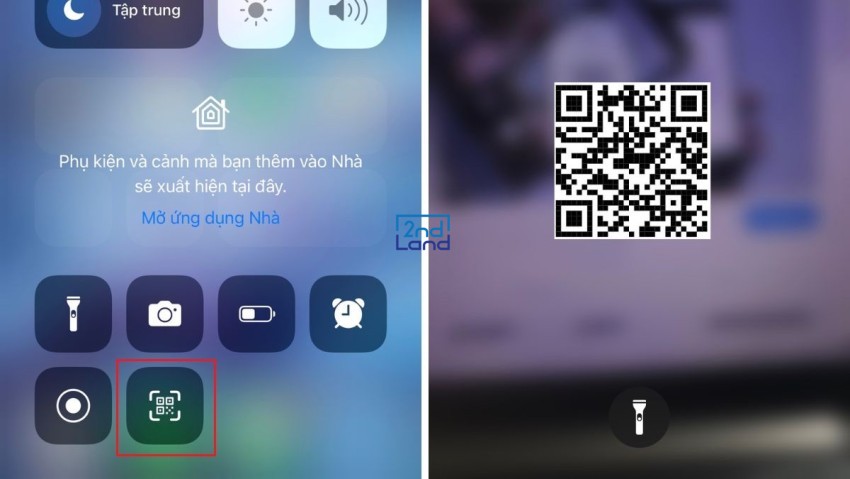
Quét mã QR trên iPhone bằng ứng dụng thứ 3
- Zalo: Là một trong những nền tảng mạng xã hội phổ biến nhất tại Việt Nam, Zalo mang đến cho người dùng trải nghiệm nhắn tin, gọi điện, cập nhật trạng thái một cách thuận tiện. Đặc biệt Zalo cũng đã được trang bị tính năng quét mã QR, giúp bạn thao tác nhanh chóng mà không cần cài đặt thêm phần mềm khác.
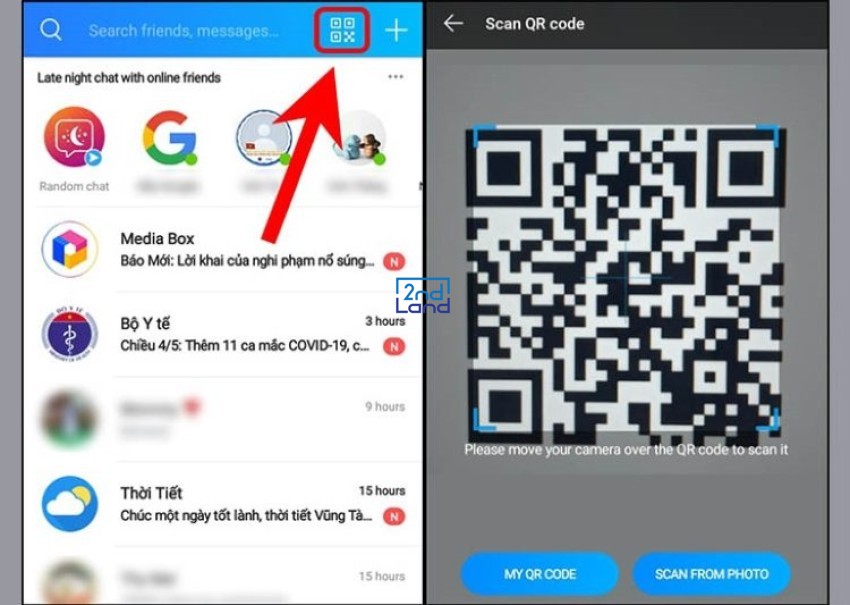
- Facebook: Không kém cạnh Zalo, Facebook hiện là mạng xã hội sở hữu lượng người dùng khổng lồ trên toàn cầu. Bên cạnh các tính năng quen thuộc như nhắn tin, gọi video, chia sẻ hình ảnh hay giải trí, Facebook cũng hỗ trợ quét mã QR một cách đơn giản và nhanh chóng.
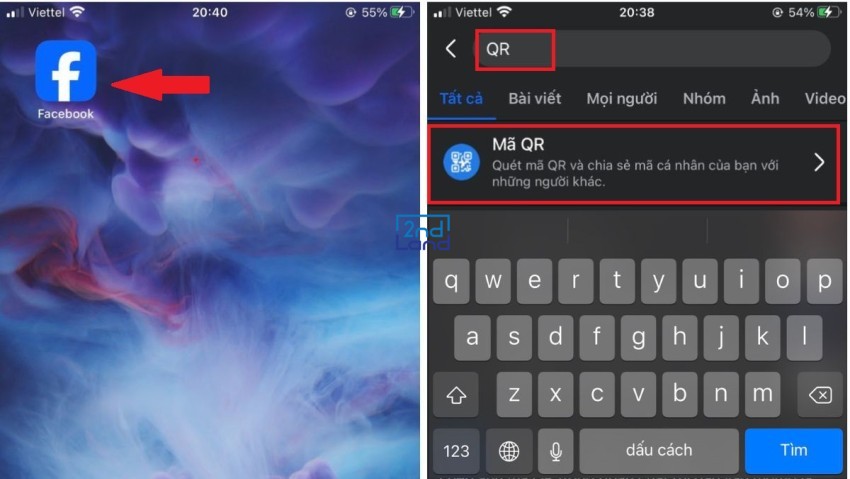
- QR Code Reader: Là một công cụ quét mã quốc tế, QR Code Reader giúp bạn dễ dàng truy xuất thông tin từ cả mã QR lẫn mã UPC. Ứng dụng này nổi bật với tốc độ quét nhanh, khả năng nhận diện mã QR từ hình ảnh có sẵn trên iPhone và đặc biệt hữu ích khi sử dụng trong điều kiện ánh sáng yếu, đảm bảo thông tin hiển thị chính xác.
Hy vọng với những hướng dẫn trên, 2handland đã giúp bạn nắm rõ cách quét mã QR trên iPhone một cách nhanh chóng và dễ dàng. Ngoài ra, nếu bạn đang tìm kiếm các thiết bị iPhone, iPad cũ chất lượng với mức giá tốt, hãy liên hệ ngay với 2handland để nhận được những ưu đãi hấp dẫn nhé.









